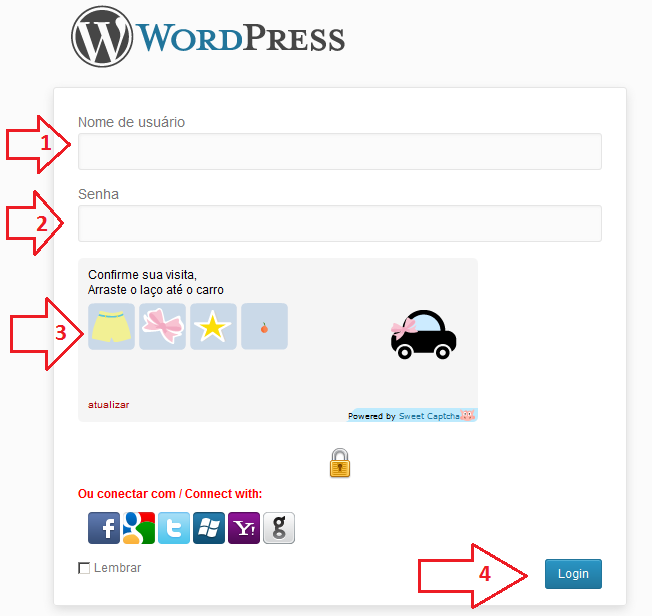Passo 1)
digite o nome de usuário que você colocou ou foi fornecido a você
Passo 2)
digite a senha que recebeu do sistema, ou a que foi fornecido a você
Passo 3)
Este recurso foi adicionado para proteção contra ‘spammers’, mas é de fácil uso, apenas LEIA o que esta pedindo, e arraste a respectiva imagem para a direita e solte sobre ele. No exemplo da imagem abaixo arraste a segunda imagem, e solte sobre o carro.
Passo 4)
Clique no botão azul, Login
Se os dados forem corretos (usuário e senha e a opção 3), você vai conseguir entrar no sistema.
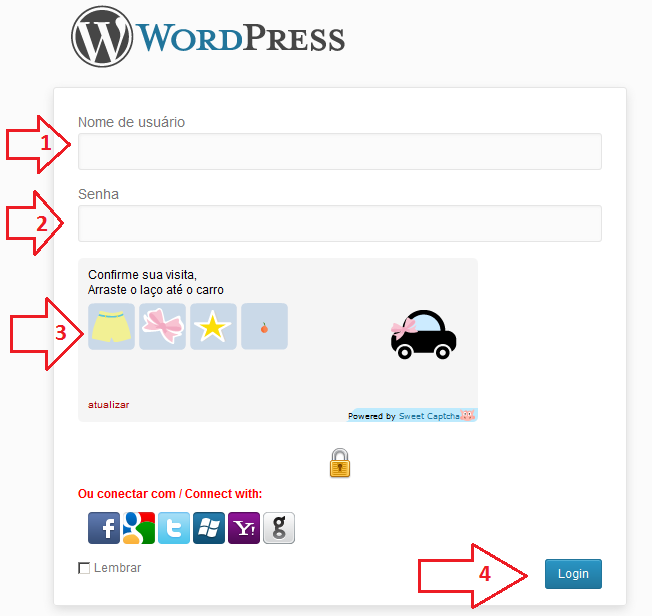 Paso 1)
Paso 1)
escriba el nombre del usuario que ha colocado o que le ha asignado
Paso 2)
introducir la contraseña que recibió del sistema, o que se le haya suministrado
Paso 3)
Esta característica se agregó para proteger contra ‘spammers’, pero es fácil de usar, basta leer lo que están pidiendo, y arrastra la imagen hacia la derecha y caer en ella. En la imagen de ejemplo, por debajo de la segunda imagen arrastrarlo hacia el coche.
Paso 4)
Haga clic en la sesión azul
Si los datos son correctos (opción de nombre de usuario y contraseña, y 3), se obtiene en el sistema.
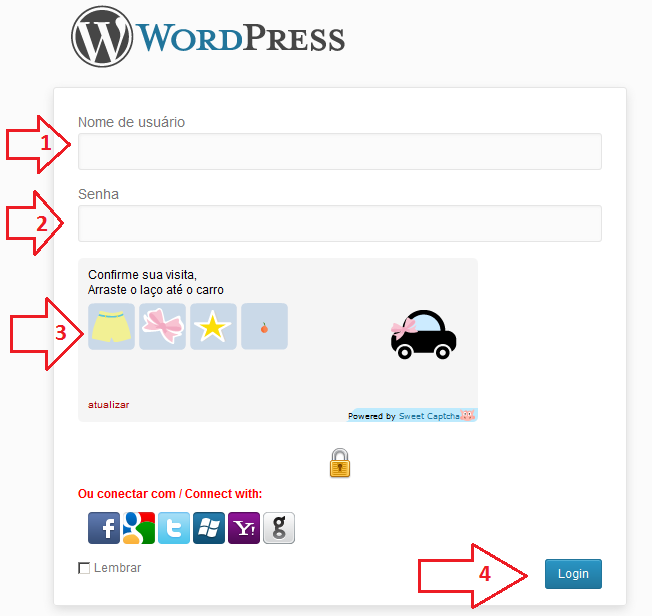 Step 1)
Step 1)
type the user name that you placed or given to you
Step 2)
enter the password you received from the system, or which was provided to you
Step 3)
This feature was added to protect against ‘spammers’, but it is easy to use, just READ what they are requesting, and drag its image to the right and drop on it. In the example image below the second image drag and drop it onto the car.
Step 4)
Click the blue Login
If the data is correct (username and password option and 3), you will get into the system.
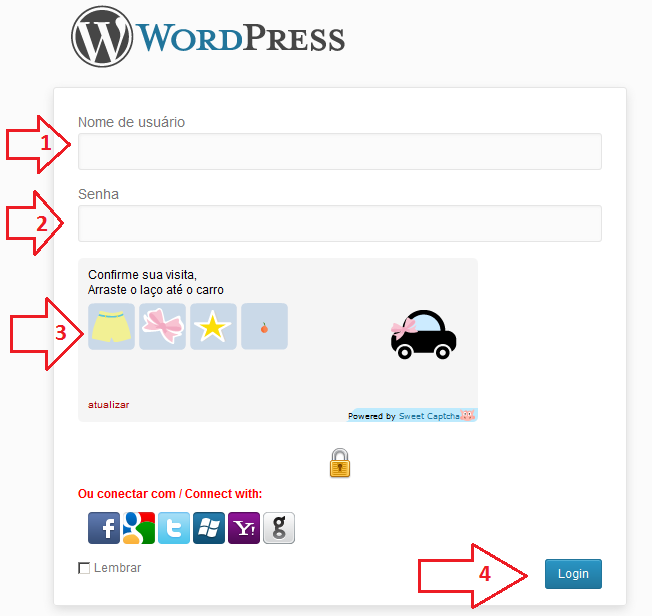 Punto 1)
Punto 1)
digitare il nome utente che avete inserito o dato a voi
Punto 2)
immettere la password ricevuta dal sistema, o che è stato fornito a voi
Punto 3)
Questa caratteristica è stata aggiunta per la protezione contro gli spammer ‘, ma è facile da usare, basta leggere quello che chiedono, e trascinare la sua immagine a destra e cadere su di esso. Nell’immagine seguente esempio la seconda immagine trascinarlo e rilasciarlo sulla macchina.
Fase 4)
Fare clic sul blu login
Se i dati sono corretti (nome utente e la password scelta e 3), si ottiene nel sistema.
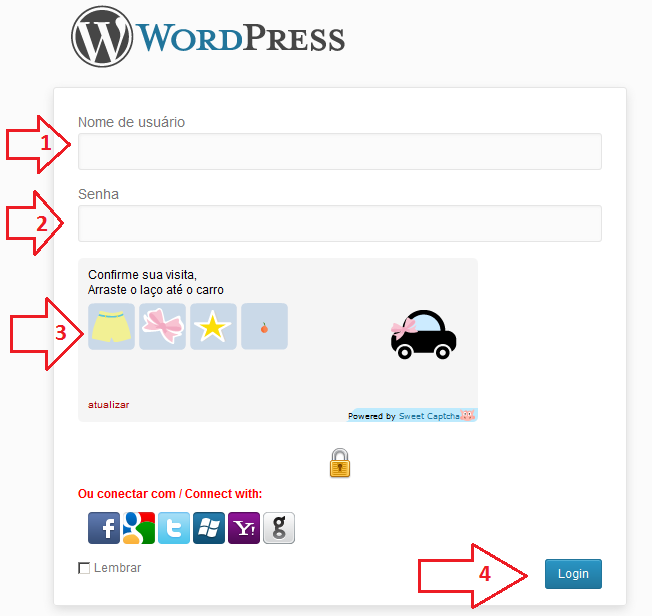 Schritt 1)
Schritt 1)
Geben Sie den Benutzernamen, den Sie gebracht oder gegeben, um Sie
Schritt 2)
Geben Sie das Passwort aus dem System erhalten wird, oder die zur Verfügung gestellt wird
Schritt 3)
Dieses Feature wurde hinzugefügt, um gegen «Spammer» zu schützen, aber es ist einfach zu bedienen, einfach lesen, was sie fordern, und ziehen Sie das Bild auf der rechten Seite und fallen auf sie. Im Beispiel Bild unter dem zweiten Bild per Drag & Drop auf das Auto.
Schritt 4)
Klicken Sie auf die blauen Anmelden
Wenn die Daten korrekt sind (Benutzername und Passwort-Option und 3), werden Sie in das System zu bekommen.